In diesem Dialog werden grundlegende Informationen über die Kasse hinterlegt.
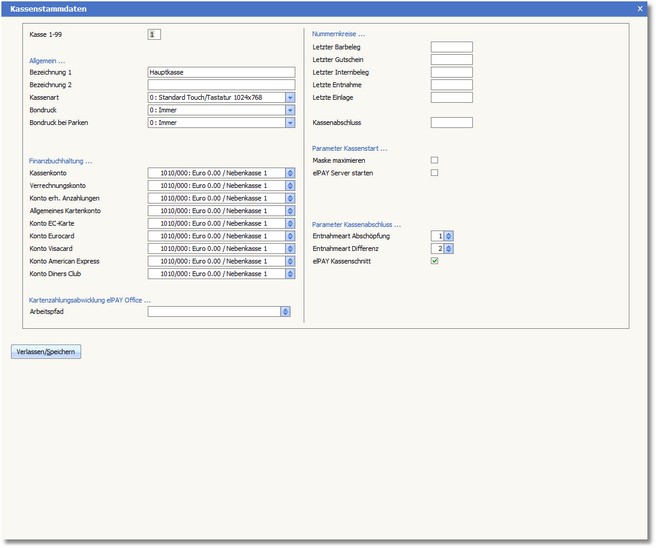
Die Kassennummer ist das Such- und Ordnungskriterium der Kassenstammdaten. Die Kassennummer kann von 1-99 frei vergeben werden.
Der Bereich "Allgemein..."
Tragen Sie hier die Bezeichnung der Kasse ein.
In dieses Feld können Sie eine zusätzliche Bezeichnung für die Kasse eintragen.
Über die Kassenart bestimmen Sie die Bildschirmauflösung der Kasse und welche Bedienelemente angezeigt werden sollen. Folgende Kassenarten sind zur Zeit möglich:
0 = Standard Touch/Tastatur 1024x768
Standardkasse für Touchscreen-und Tastaturbedienung in einer Auflösung von 1024x768 Bildpunkten.
2 = Standard Touch/Tastatur 800x600
Wie Kassenart 0, jedoch in einer Auflösung von 800x600 Bildpunkten
3 = Artikelschnellwahl-Touch 1024x768
Wie Kassenart 0, jedoch zusätzlich die Anzeige der definierten Schnellwahltasten für Artikel und Ebenen.
4 = Artikelschnellwahl-Touch 800x600
Wie Kassenart 3, jedoch in einer Auflösung von 800x600 Bildpunkten
ACHTUNG -> Wichtiger Hinweis! Kassenart 3+4 |
Die Kassenarten 3 und 4 dürfen nur verwendet werden, wenn von Ihnen Schnellwahltasten definiert wurden! Wie Sie Artikelschnellwahltasten definieren können, lesen Sie hier. |
Entscheiden Sie hier über eine Schlüsselzahl, ob für diese Kasse ein Bondruck erfolgen soll. Mit der Funktionstaste [F5] erhalten Sie eine Auswahl der möglichen Schlüsselzahlen:
0 = Immer
Es wird immer ein Kassenbon gedruckt.
1 = Nach Abfrage
Es erscheint eine Abfrage, ob BüroWARE einen Kassenbon drucken soll.
2 = Nie
Es wird grundsätzlich kein Kassenbon ausgedruckt.
Hier legen Sie über eine Schlüsselzahl fest, ob ein Bon gedruckt werden soll, wenn Sie einen Beleg parken (Funktion "Parken" [F7]). Mit der Funktionstaste [F5] erhalten Sie eine Auswahl der möglichen Schlüsselzahlen:
0 = Immer
Für den geparkten Barbeleg wird immer ein Kassenbon gedruckt.
1 = Nach Abfrage
Es erscheint eine Abfrage, ob BüroWARE einen Kassenbon für den geparkten Barbeleg drucken soll.
2 = Nie
Für geparkte Barbelege wird grundsätzlich kein Kassenbon ausgedruckt.
Der Bereich "Finanzbuchhaltung..."
Die Eingaben in diesem Bereich sind erforderlich für eine ordnungsgemäße Aufbereitung des Kassenberichts (Kassenabschluss). Der Kassenbericht kann bei Anbindung der BüroWARE Finanzbuchhaltung in die Fibu übergeben werden.
In allen Feldern stehen Ihnen die Auswahltabellen der Sachkonten zur Verfügung. Klicken Sie auf die Pfeiltaste oder drücken Sie die [F5]-Taste, um das zutreffende Sachkonto auszuwählen und die Kontonummer in das Feld zu übernehmen.
Wichtiger Hinweis! Konten |
Sie müssen Konten für die Finanzbuchhaltung bzw. für den Kassenbericht hinterlegen. Diese Konten müssen auch im Sachkontenstamm angelegt sein. Fehlt ein Konto, können Sie keinen Kassenabschluss durchführen! |
Eingetragen wird die Sachkontonummer für das Kassenkonto der Finanzbuchhaltung.
Beispiel:
SKR03 -> 1000/000
SKR04 -> 1600/000
Tragen Sie das Kassenverrechnungskonto ein. Alle Kassenbuchungen in der Finanzbuchhaltung werden über dieses Verrechnungskonto abgewickelt (das gleiche Prinzip wie bei Lohn- und Gehaltsbuchungen über das Lohn-und Gehaltsverrechnungskonto).
Beispiel:
SKR03 -> 1099/000
SKR04 -> 1699/000
Eingetragen wird ein Verbindlichkeitskonto für erhaltene versteuerte Anzahlungen. Es darf kein Erlöskonto angegeben werden, auch dann nicht, wenn Sie Gutscheine als Umsatzerlöse verbuchen.
Beispiel:
SKR03 -> 1717/000
SKR04 -> 3270/000
Tragen Sie hier die Kontonummer des Kreditkartenkontos ein. BüroWARE bucht alle Kartenzahlungen auf dieses Konto, wenn vom System keine zutreffende Kartenart ermittelt werden konnte.
KONTO EC-CARD/EUROCARD/VISACARD/AMERICAN EXPRERSS/DINERS CLUB
Hier werden die einzelnen Kontonummern für die unterschiedlichen Kreditkarten eingetragen. Wenn Sie keine unterschiedlichen Konten verwenden möchten, tragen Sie in jedem Feld das gleiche Konto ein.
Der Bereich "Kartenzahlungsabwicklung elPay Office..."
Tragen Sie hier den Arbeitspfad von elPAY-Office bzw. elPAX-Office ec-Cash ein. (Beispiel:"C:\PROGRAMME\GWK\ELPAY OFFICE 1.0"). Beachten Sie bitte, dass die Pfadangabe n i c h t mit einem Backslash (\) abgeschlossen werden darf!! Wenn Sie ein anderes Kartenzahlungssystem verwenden, bleibt dieses Feld leer!
Der Bereich "Nummernkreise..."
Hier legen Sie die Nummerkreise für Barbelege, Gutscheine, Intere Barbelege, Entnahmen, Einlagen und Kassenabschlüsse fest. Wenn Sie für Barbelege, Gutscheine und Internbelege keine Nummernkreise definieren, werden die Regelnummernkreise aus der BüroWARE Warenwirtschaft verwendet. Deshalb empfehlen wir, für Kassenbelege einen eigenen Nummernkreis zu definieren.
Letzte Bonnummer für Barbeleg (Belegart: R)
Letzte Bonnummer für Gutscheine, Gutschrift und Anzahlungen (Belegart: G)
Letzte Bonnummer für "Interne Barbelege", die für OP-Zahlungen verwendet werden (Belegart: I)
Letzte Bonnummer für eine Entnahme
Letzte Bonnummer für eine Einlage
Letzte Kassenabschlussnummer
Der Bereich "Parameter Kassenstart ..."
Aktivieren Sie den Status þ dieses Feldes, wenn der Dialog "Barbelege erfassen" grundsätzlich auf dem gesamten Bildschirm maximiert werden soll.
Anmerkung:
Bei einer Auflösung von 800x600 wird der Dialog "Barbelege erfassen" automatisch maximiert.
Aktivieren Sie den Status dieses Feldes þ, wenn der eLPAY-Paymentserver beim Start dieser Kasse ebenfalls gestartet werden soll. Im Netzwerk darf der eLPAY-Paymentserver nur 1x gestartet werden.
Der Bereich "Parameter Kassenabschluss..."
Diese Parameter werden beim Kassenabschluss herangezogen.
Tragen Sie hier die Entnahmeart für die Buchung der Abschöpfung ein. Mit [F5] können Sie eine zutreffende Entnahmeart aus der Tabelle auswählen und den Schlüssel in das Feld übernehmen.
Tragen Sie hier die Entnahmeart für die Buchung der Bardifferenz ein. Mit [F5] können Sie eine zutreffende Entnahmeart aus der Tabelle auswählen und den Schlüssel in das Feld übernehmen.
Wichtiger Hinweis! Entnahmeart Abschöpfung und Differenz |
Sie müssen beide Entnahmearten eintragen. Ansonsten ist kein Kassenabschluss möglich. BüroWARE verbucht im Kassenabschluss automatisch einen angegebenen Abschöpfungsbetrag oder eine aufgetretene Differenz als Entnahmeart. |
ACHTUNG -> Wichtiger Hinweis! Unterschiedliche Entnahmearten |
Für Abschöpfung und Differenz müssen unterschiedliche Entnahmearten definiert und angegeben werden. Ansonsten kann der Kassenabschluss nicht durchgeführt werden! |
Aktivieren Sie den Status þ dieses Feldes, wenn beim Abschluss dieser Kasse auch der elPAY Kassenschnitt (Tagesabschluss) erfolgen soll. Der elPAY Kassenschnitt wird dann für alle angeschlossenen Clientkassen durchgeführt, sollte elPAY als Serverversion eingesetzt werden. Nähere Informationen können Sie in der elPAY-Benutzerdokumentation nachlesen.
Verfügbare Funktionstasten und Buttons:
<Speichern>
Mit der Funktionstaste [F10] schließen Sie den Dialog und speichern die Eingaben.